名入れ出荷日目安
※1箇所印刷・校正無しの場合
- 1色印刷
- 12/22(月)
- フルカラー印刷
- 01/06(火)
- クイック1色印刷
- 12/16(火)
※「デザイン配置」と「白版作成」はPhotoshop等の画像編集ソフトを使用しての作成が可能ですが、
「カットライン作成」はillustratorの作業環境が必須となります。
白版とカットライン両方の作成ができない方、もしくはどちらか一方しか作成できない方、
ご注文時の印刷方法を選ぶで「その他データで入稿」をご選択ください。
ご注文時はお手持ちのデータをアップロードしたのち、ご注文時の備考欄にカットラインや白版についてご指示ください。
例)カットラインはキャラクターに沿う形で作成してください。 など
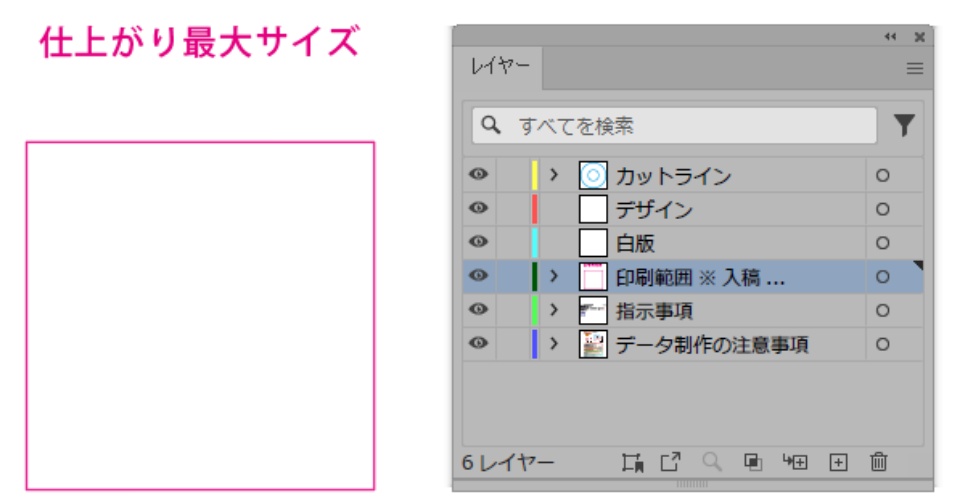
まずはテンプレートを開き、デザインを配置します。
デザインレイヤーは一つにまとめてください。
1つのテンプレートには1つのデザインのみ配置お願いいたします。
※テンプレートは各商品ページからダウンロードしてください。
商品ごとに内容が異なりますので、必ずご注文商品の入稿用テンプレートを使用してください。

カラーモードはCMYKで作成してください。
それ以外のカラーモードで作成された場合、想定の色とは違う色になる可能性があります。
特に鮮やかな色合いは沈んでしまう可能性が高いので、ご注意ください。
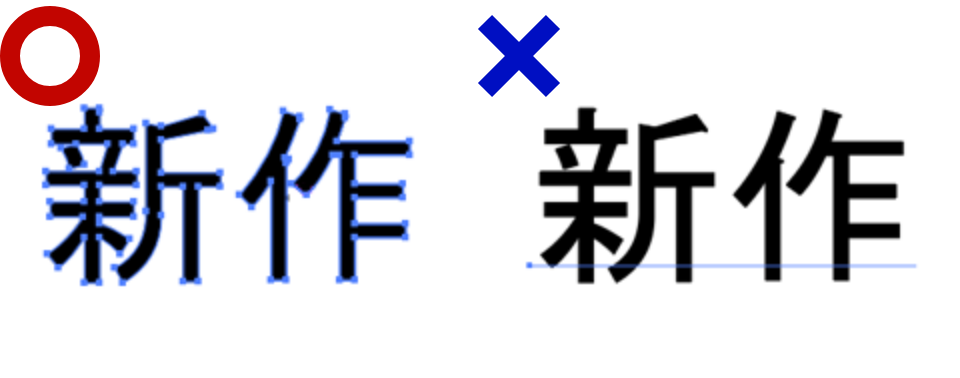
文字はアウトライン化をしてください。 フォント情報が残っていると文字化けやデザインが変わる可能性がございます。文字データ、線のデータは必ずアウトラインをかけてください。
※デザインを選択した状態で、メニューから「書式」→「アウトラインを作成」を選択。
左図のように文字が縁どられた状態がアウトライン化済みとなります。
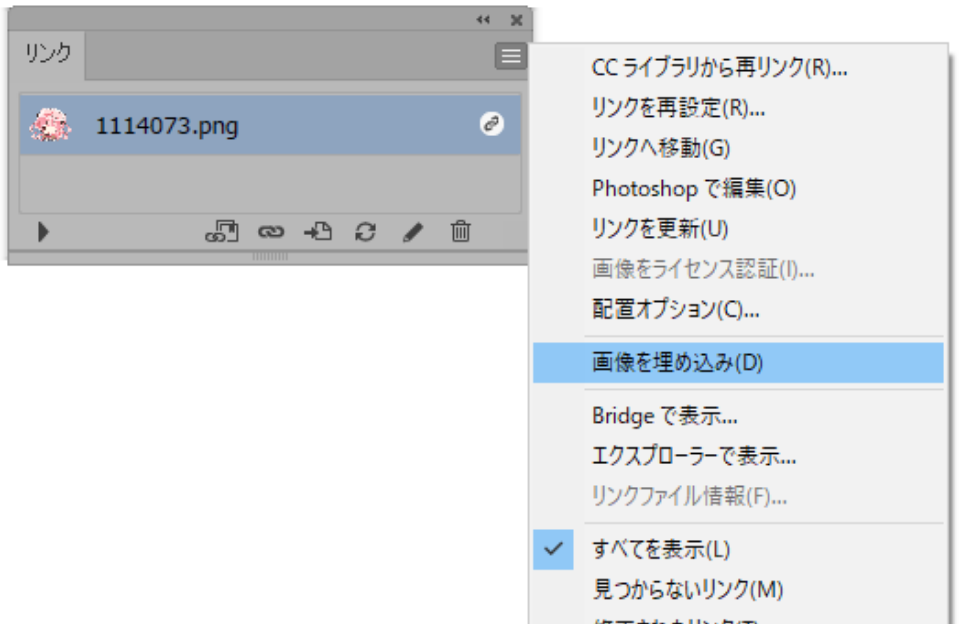
画像は埋め込みをしてください。
※デザインを選択した状態で、メニューから「ウィンドウ」→「リンク」を選択。
リンクパネルが出たら右上のオプションを開き「画像の埋め込み」を選択すれば埋め込みで完了。
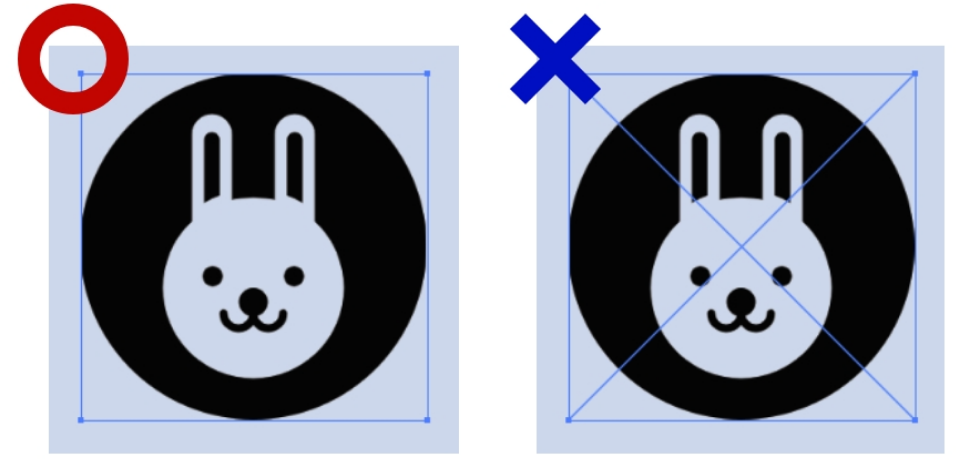
カーソルを合わせると表示が異なります。
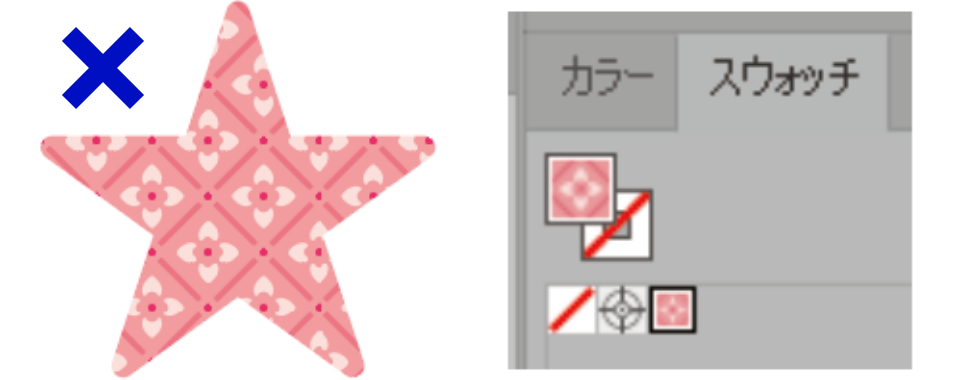
スウォッチや効果は必ず【分割・拡張】または【ラスタライズ】してください。
弊社でデータを開いた際、柄の位置が変わる恐れがあります。
※分割・拡張:デザインを選択した状態で、メニューから「オブジェクト」→「分割・拡張」を選択。
※ラスタライズ:デザインを選択した状態で、メニューから「オブジェクト」→「ラスタライズ」を選択。
このときカラーモード「CMYK」、解像度「350dpi以上」、背景「透明」で設定する。
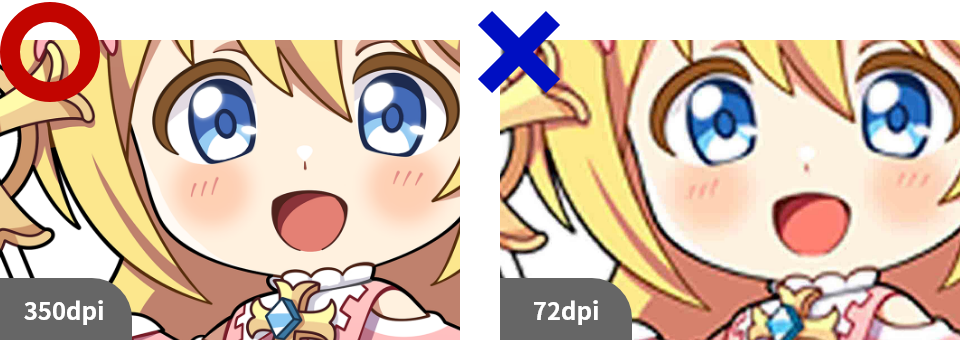
解像度は350dpi以上で作成してください。
※「デザイン配置」と「白版作成」はPhotoshop等の画像編集ソフトを使用しての作成が可能ですが、
「カットライン作成」はillustratorの作業環境が必須となります。
白版とカットライン両方の作成ができない方、もしくはどちらか一方しか作成できない方、
ご注文時の印刷方法を選ぶで「その他データで入稿」をご選択ください。
ご注文時はお手持ちのデータをアップロードしたのち、ご注文時の備考欄にカットラインや白版についてご指示ください。
例)カットラインはキャラクターに沿う形で作成してください。 など

★白版とは
透明素材への印刷では、色インクのみだと下地が透け、デザインが目立ちにくくなります。 それを防ぐために、下地に白インクを印刷する「白版」を使用いたします。
さらに、白インクを使ったデザインや、 透ける部分と透けない部分を組み合わせることで様々な表現ができます。
①パスデータを使う方法 (illustrator)
デザインの輪郭から簡単に白版を作成できます。
②画像データを使う方法 (Photoshop)
画像を使用して等距離で白版を作成できます。
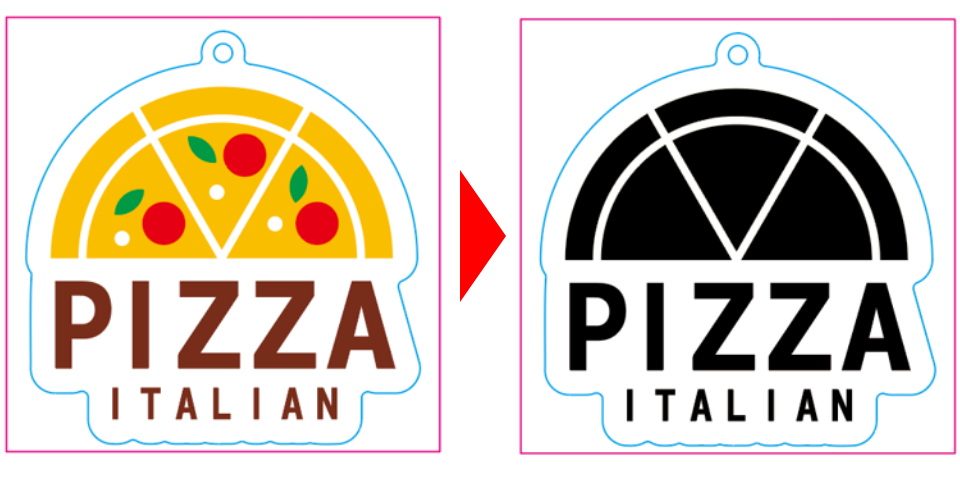
1. デザインをコピー
白版を作成するデザインを選択し、コピーして別のレイヤーにペーストします。
2. 塗りをK100%に変更
コピーしたデザインの塗りを【 K100%/黒】に設定します。線や不要な要素は削除します。
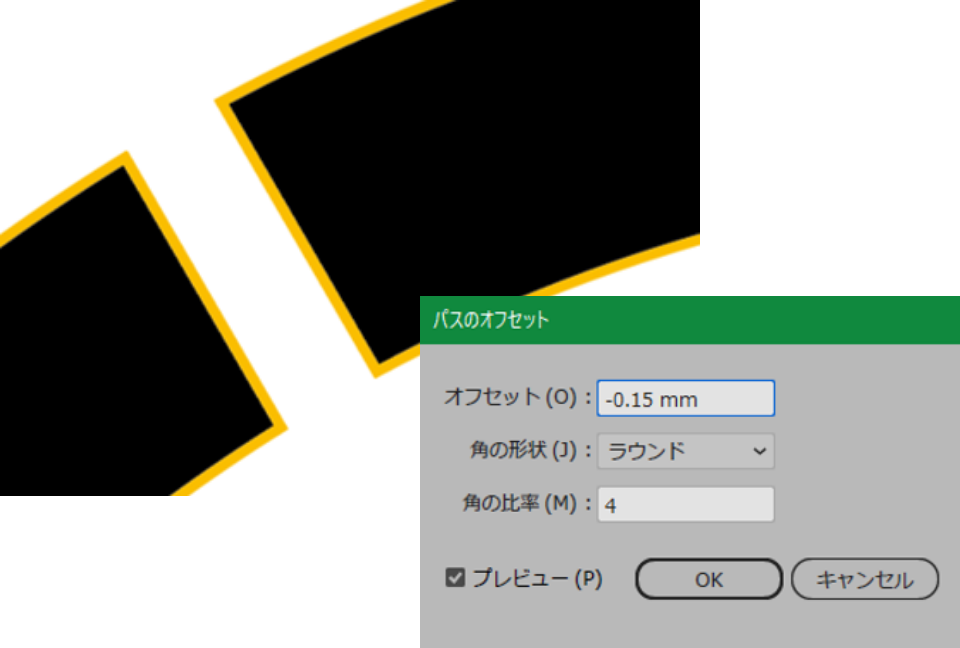
3. オフセットパスを適用
メニューから「オブジェクト」→「パス」→「オフセットパス」を選択。
オフセット値を-0.15mm程度に設定し、「OK」をクリックします。 不要な部分は削除
★白フチ等を付ける場合
白版を縮小してしまうと仕上がった際に白フチの太さが変わってしまうため白版の縮小はせずにご入稿ください。
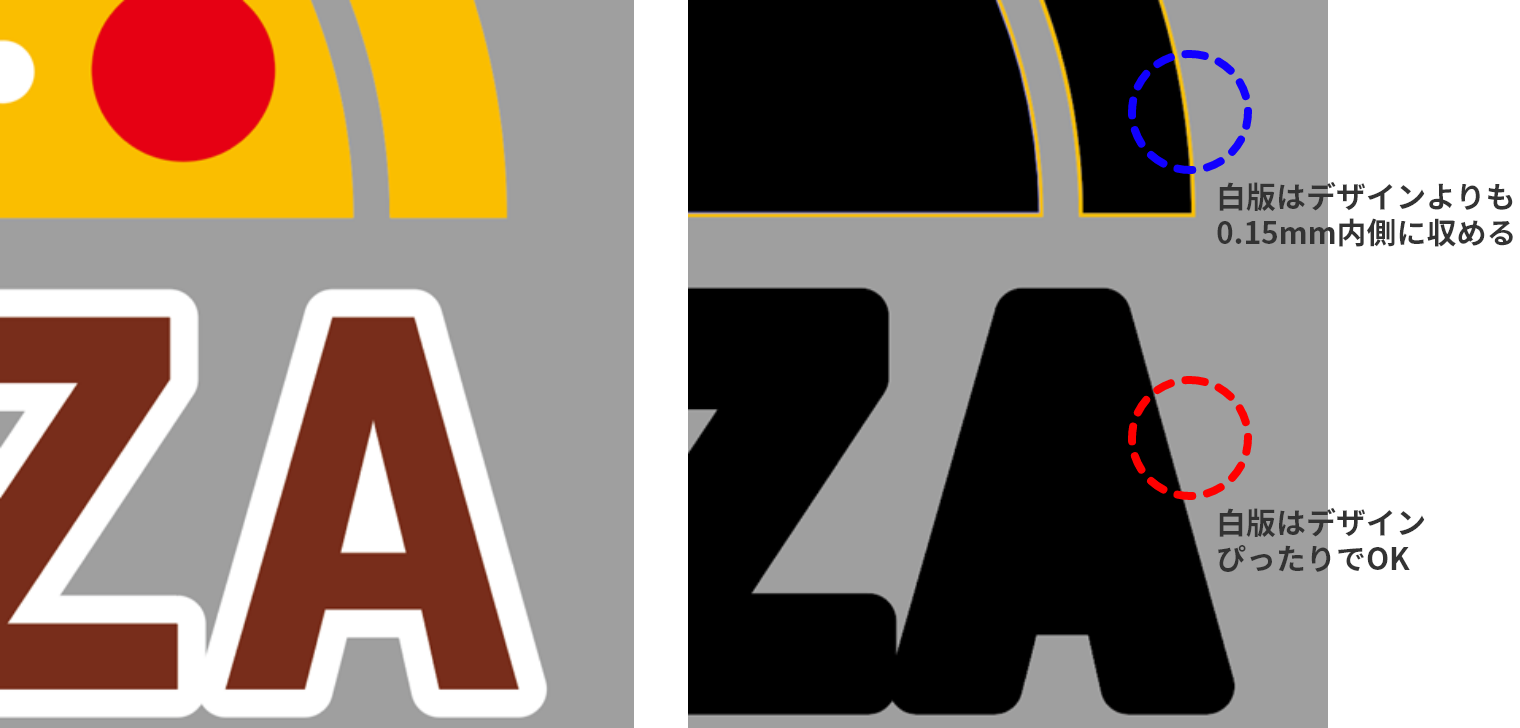
※カットラインはillustratorで作成してください。
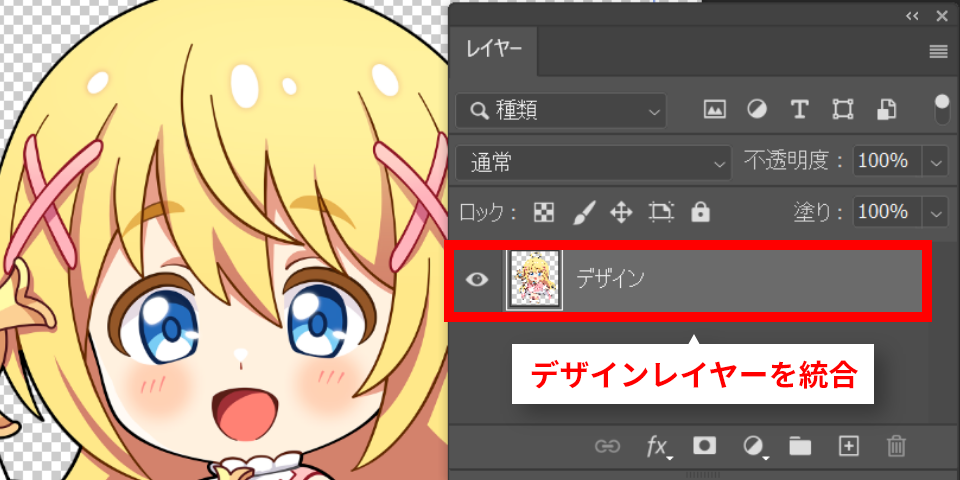
1.デザインレイヤーを統合する
白版が必要なデザインを1枚のレイヤーに統合します。
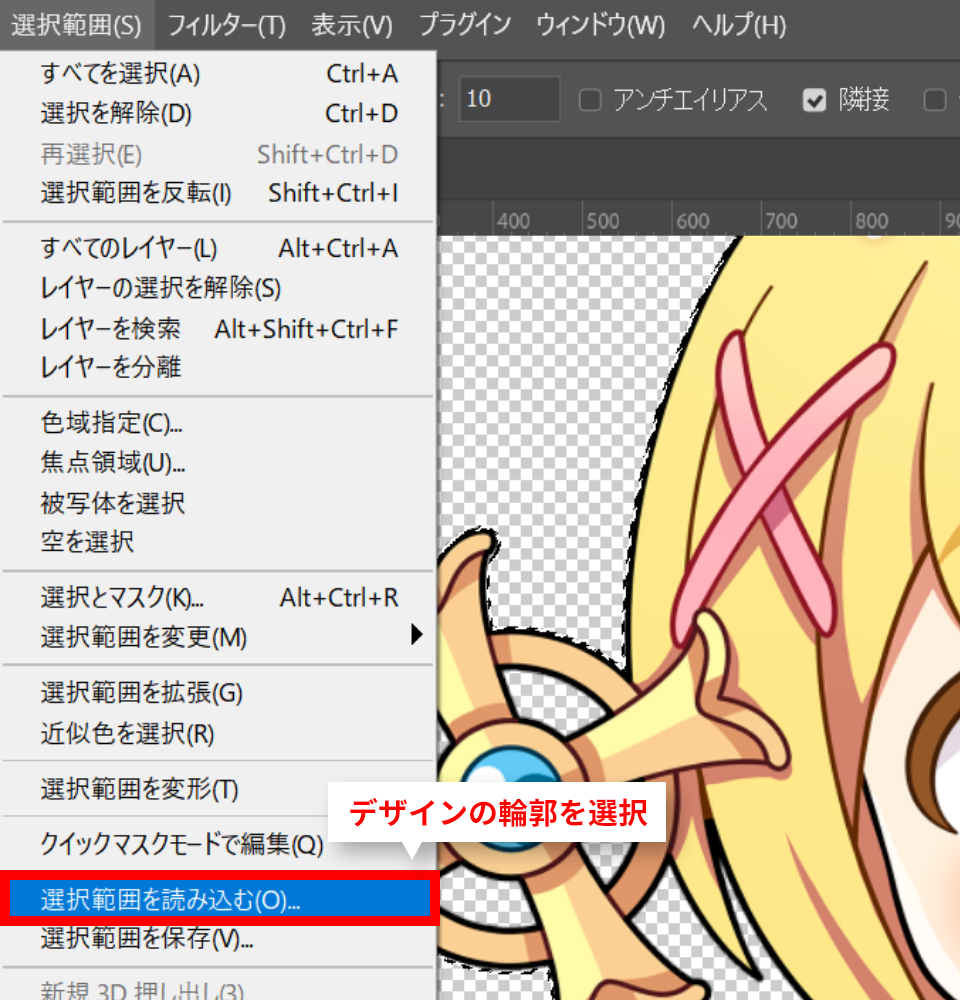
2.デザインを選択
統合したデザインの輪郭を選択します。
※レイヤーを選択した状態で「選択範囲」→「選択範囲を読み込む」を使用。
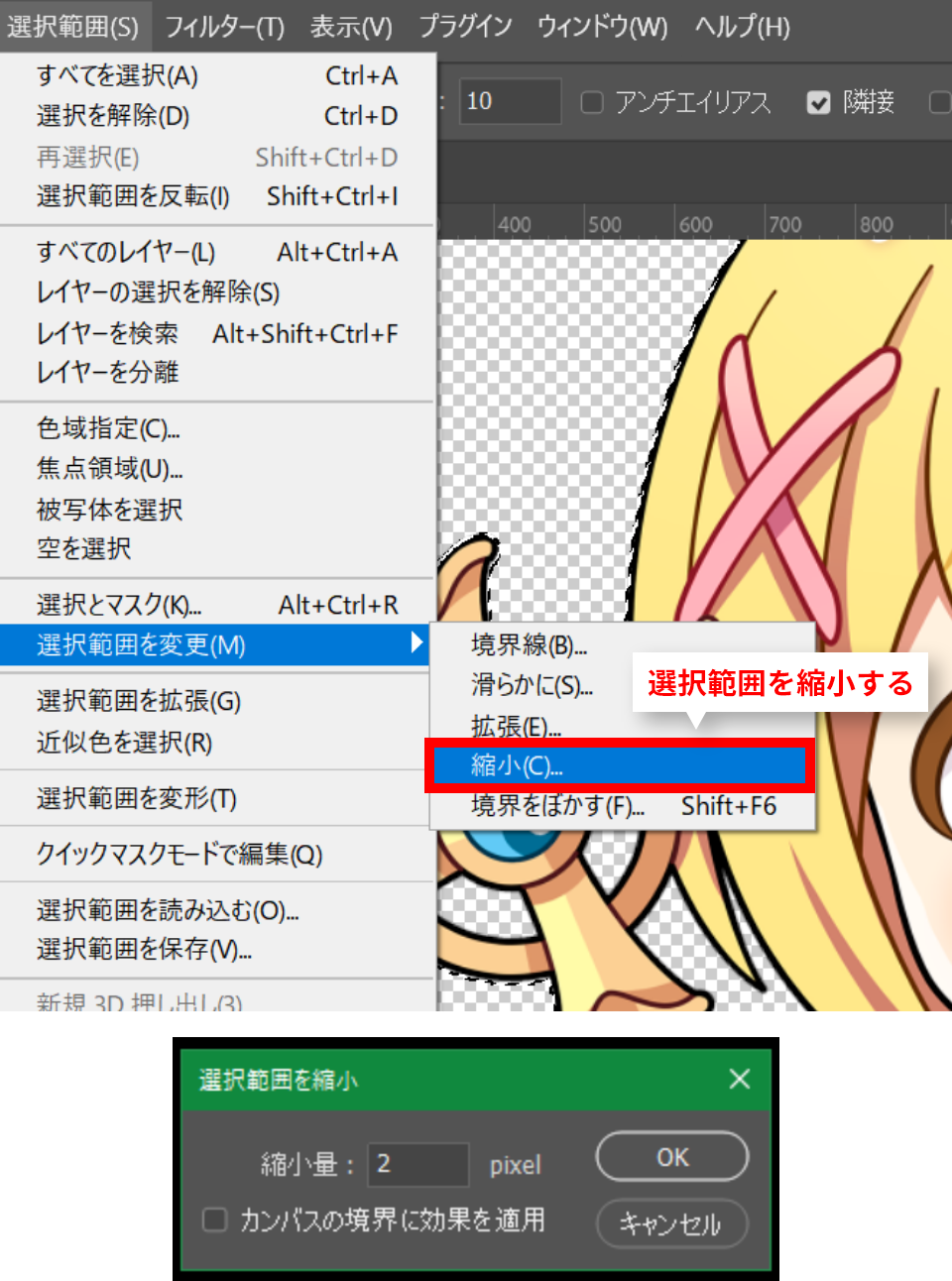
3.選択範囲を縮小する
デザインの輪郭を選択した状態で、「選択範囲>選択範囲を変更>縮小」から「縮小量2pixel(約0.15mm)」で縮小します。
※デザインサイズが原寸でない、解像度が350dpiでない場合は、縮小量が上記とは異なります。
白版を小さく作成することで、デザインから白版がはみ出すことを防げます。
※白フチ等を付ける場合は、白版を縮小しまうとフチも細くなってしまうため、その場合は縮小なしで作成ください。
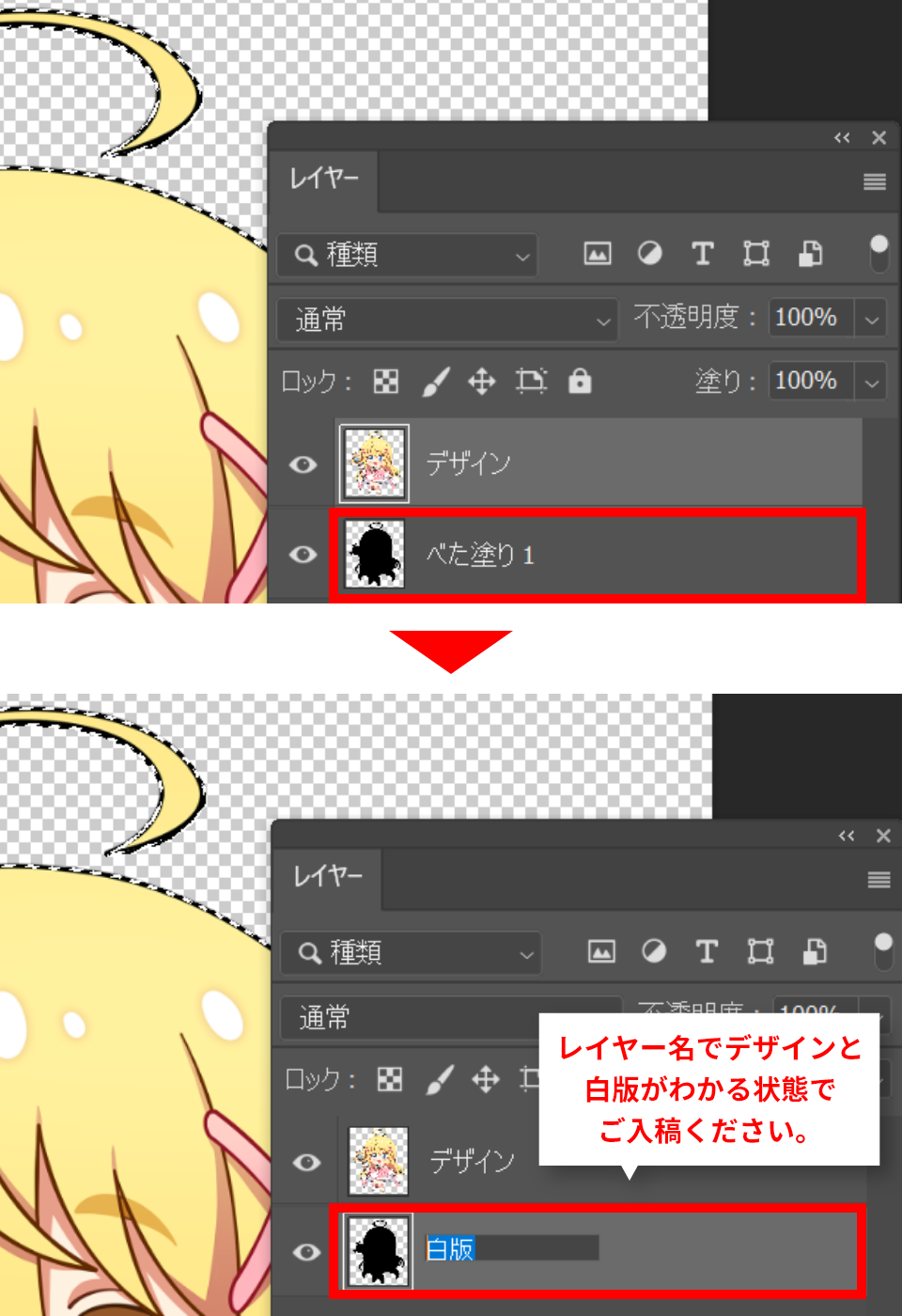
4.選択範囲を黒で塗りつぶす
3.で選択した状態のまま新規レイヤーを作成し、「黒」で塗りつぶす。
濃淡のついた白版は綺麗に再現ができないため、基本的には濃淡のない黒1色での作成をお願いします。
5.カラーモード
カラーモードはCMYKで作成してください。
それ以外のカラーモードで作成された場合、弊社で変換いたします。
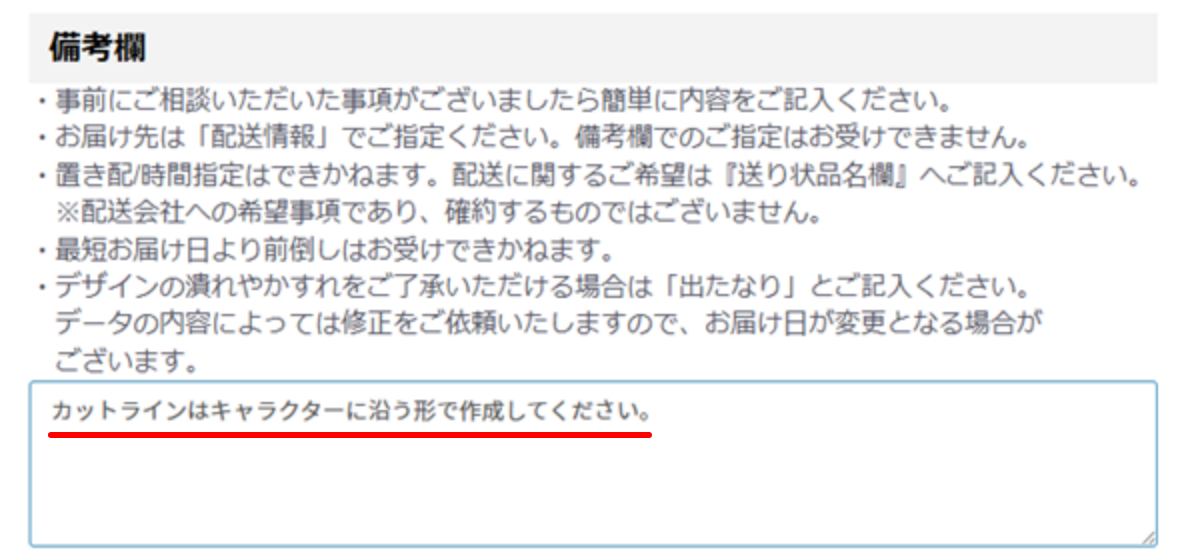
「カットライン作成」はillustratorの作業環境が必須となります。
カットラインが作成できない方は、弊社でカットラインを作成いたしますので、ご注文時の「その他データで入稿」をご選択ください。
ご注文後にカットラインを含めたイメージデータをお送りいたします。
★カットラインが作成できない方
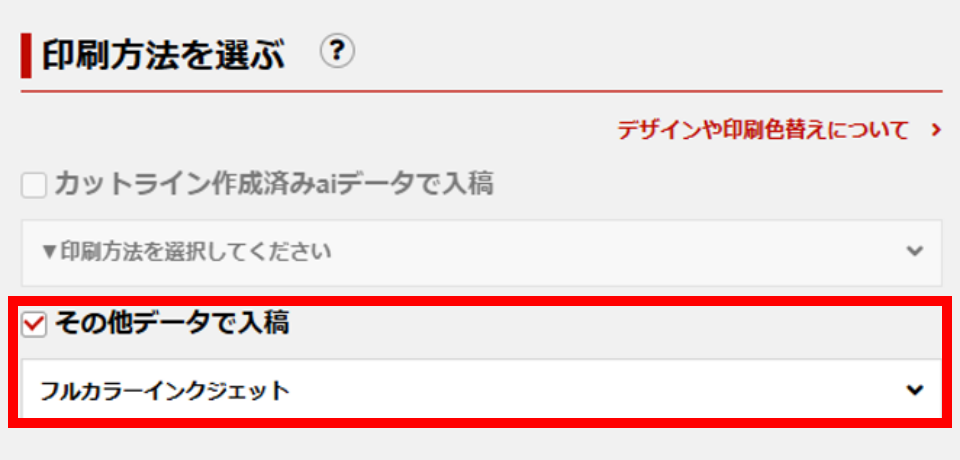
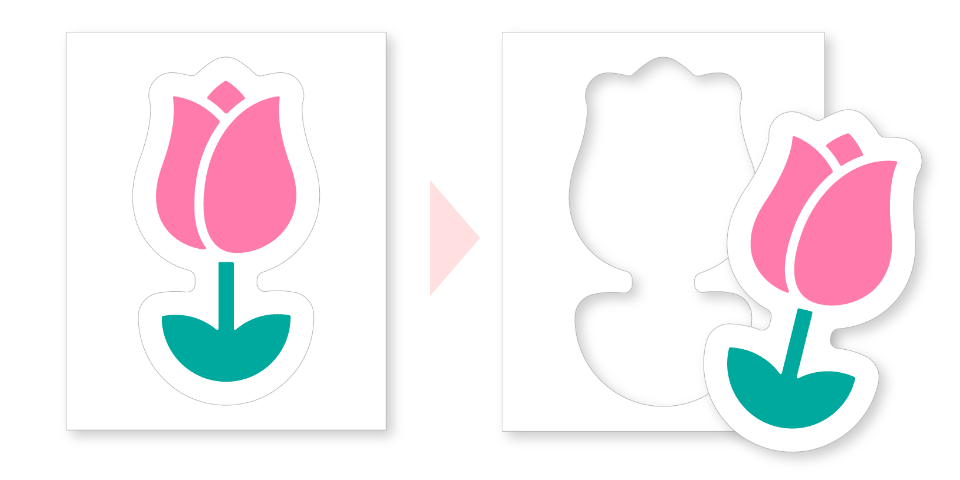
カットラインはペンツール等を用いたベクターデータで作成してください。 画像で作成されたカットラインはお受けできません。
デザインとカットラインの間は最低でも1mm以上間隔をあけて作成してください。
鋭角(とがった角)部分は、必ず曲線(角丸0.7mm以上)で作成してください。 アクリル板の特性上、複雑なデザインは仕上がりのがたつきや商品破損の原因になります。
また尖った部分はケガの原因にもなります。
全体的に丸みがあるなだらかな曲線にすると仕上がりが綺麗です。

①オフセットパスを使う方法(illustrator)
デザインの輪郭から一定の余白を持たせたカットラインを簡単に作成できます。
②ペンツールやオブジェクトを使う方法(illustrator)
自由に形を作成することができます。
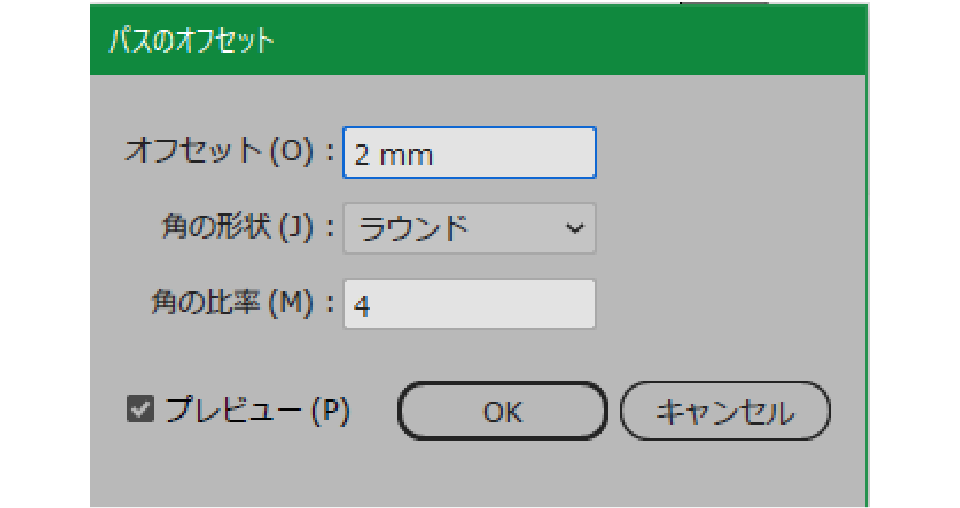
1. デザインを選択
カットラインの基準となるデザインを選択します。
2. オフセットパスを適用
オフセット値を2~3mmに設定し、「OK」をクリックします。
メニューから「オブジェクト」→「パス」→「オフセットパス」を選択し、パスファインダーで合体すると1つのパスになります。
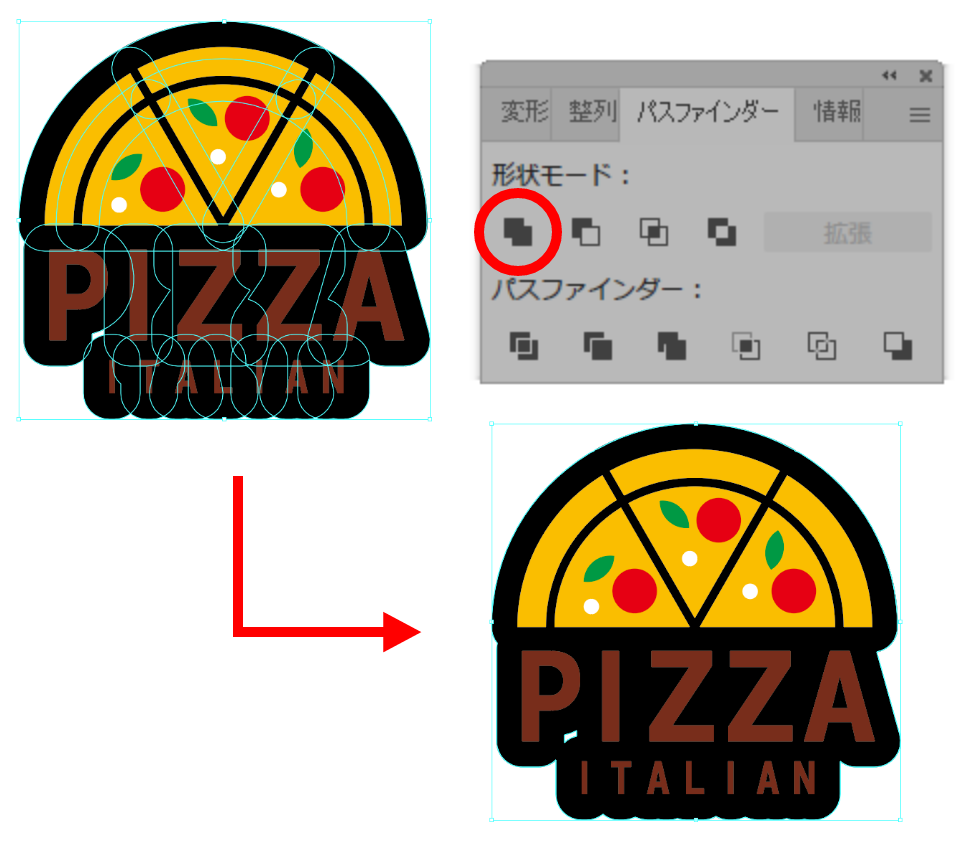
★カットラインを作りたくないところにもパスが表示されてしまっている場合
メニューから「オブジェクト」→「複合パス」→「解除」を選択し、
画像のような状態になったら、パスファインダーで合体します。

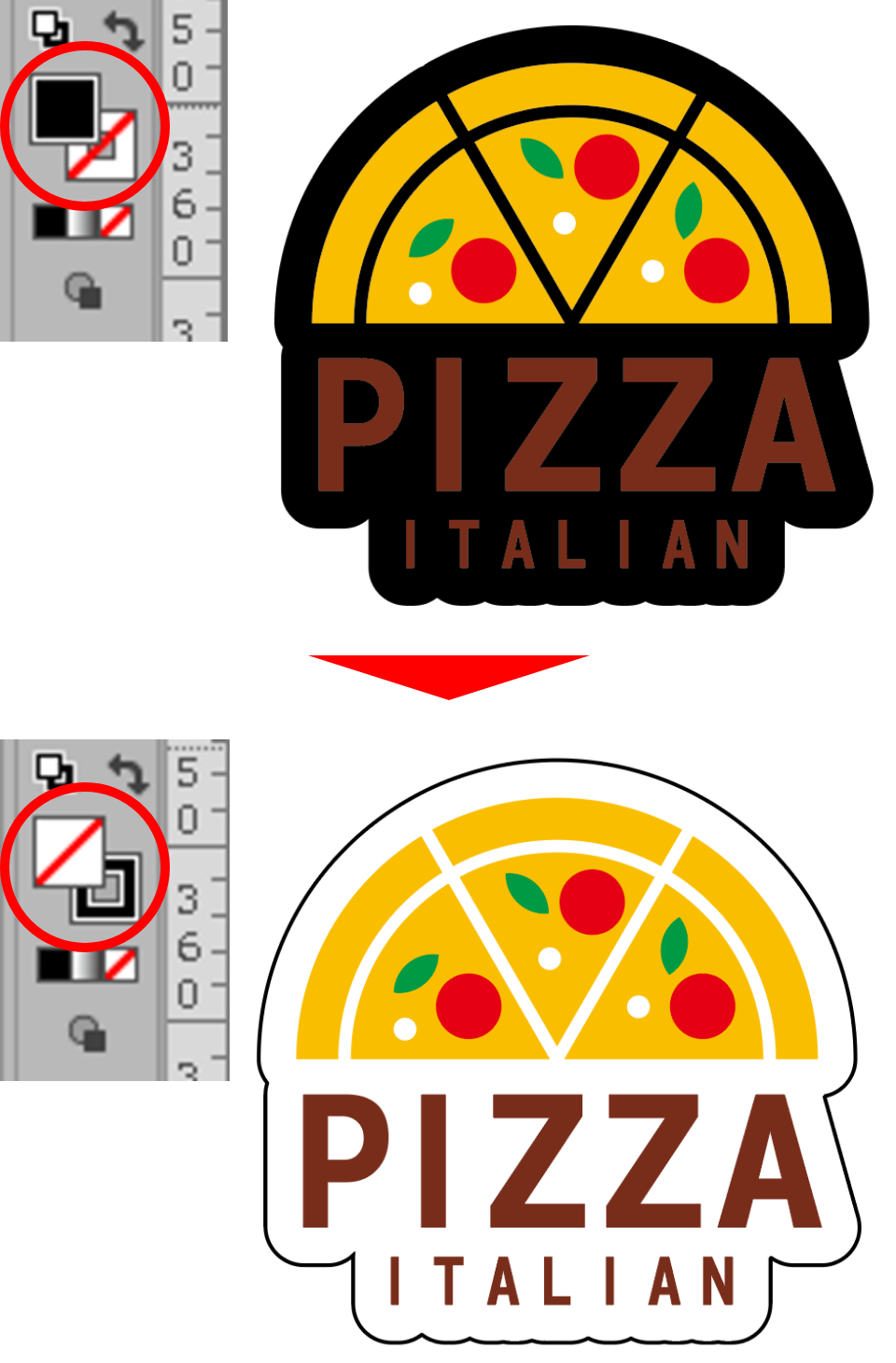
3. パスを編集
塗りと線を反転させてたものをカットラインとして使用します。
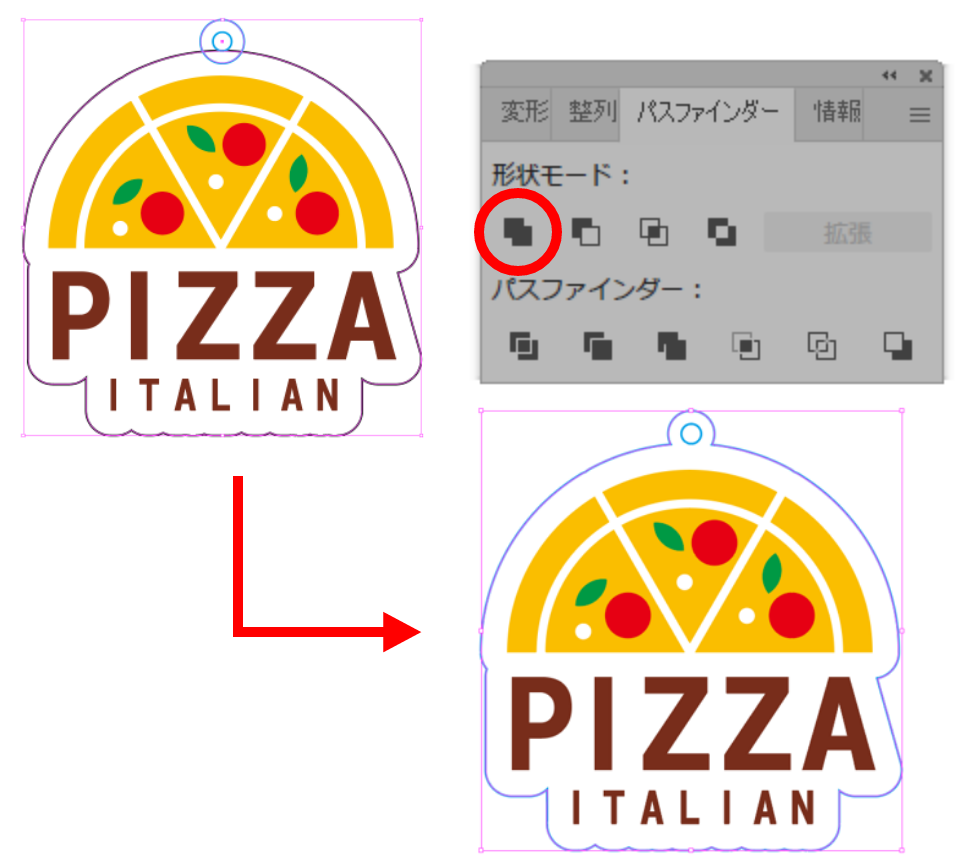
4. 通し穴の取り付け
取り付け穴を配置したらカットラインとまとめて選択し、パスファインダーで合体すると一本の線になります。
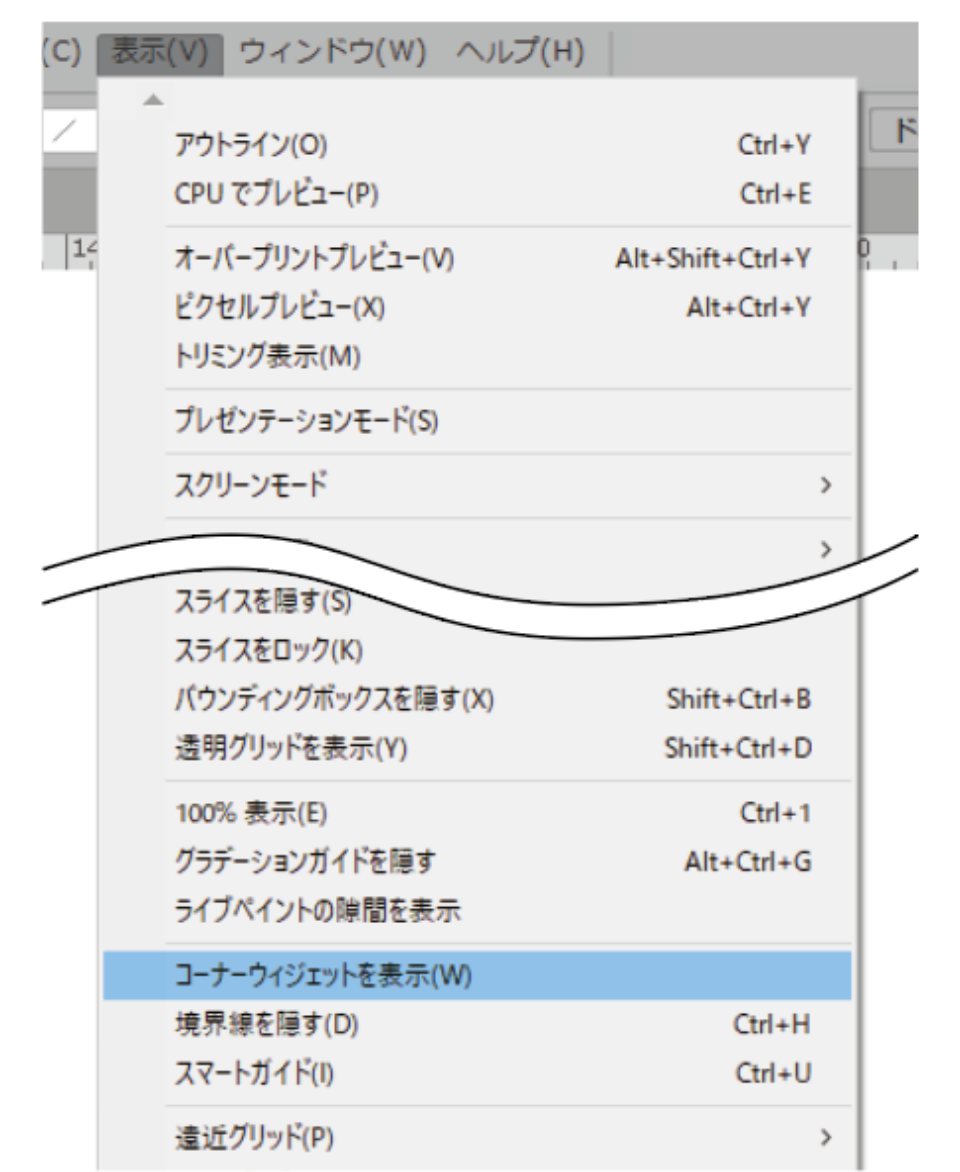
5. 鋭角の調整
メニューから「表示」→「コーナーウィジェット」を表示させます。
ダイレクト選択ツールを使用して調整したい鋭角を選択し、0.7mm以上の角丸になるよう数値を入力します。 ※コーナーは「ダイレクトツールを使用してコーナーポイントを含むパスを選択しているときのみ」表示されます。
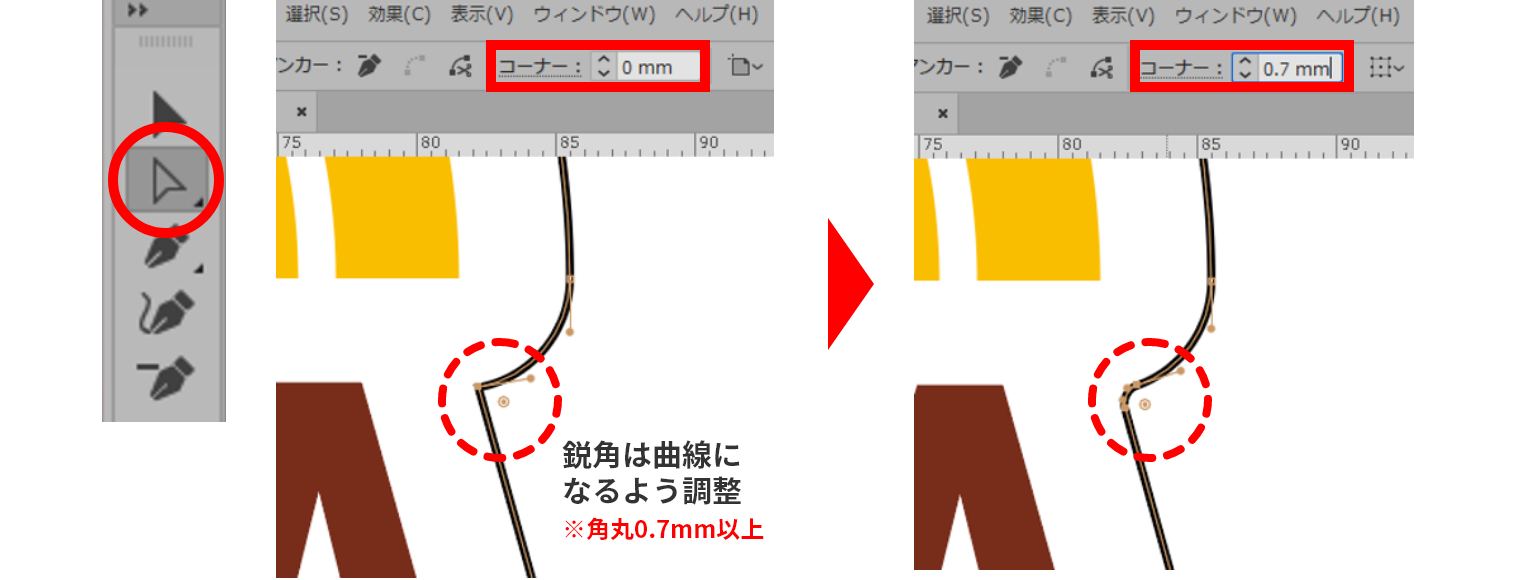
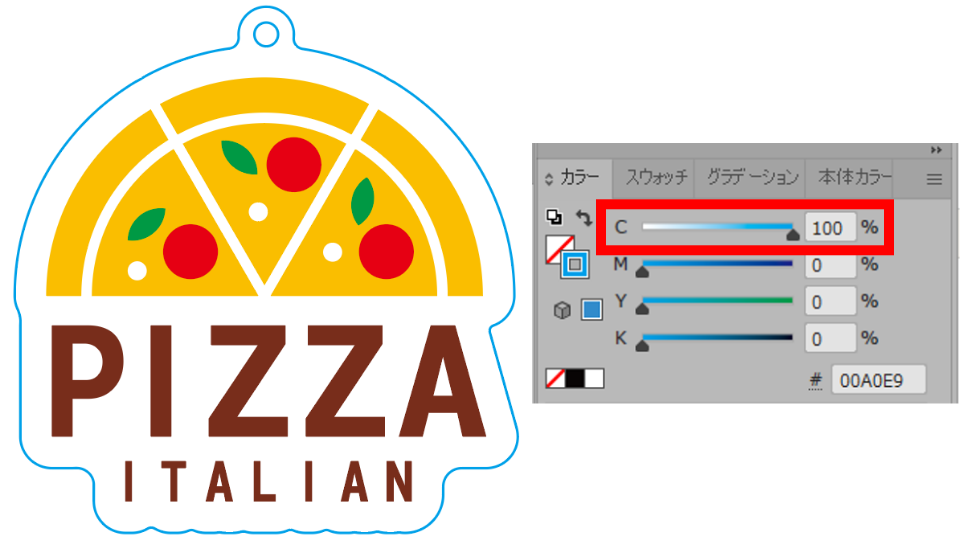
6. 最後に線の色をシアン100%に変更したら完成です。
★ご注文時の印刷方法を選ぶで「カットライン作成済みaiデータで入稿」を選択してご注文ください。
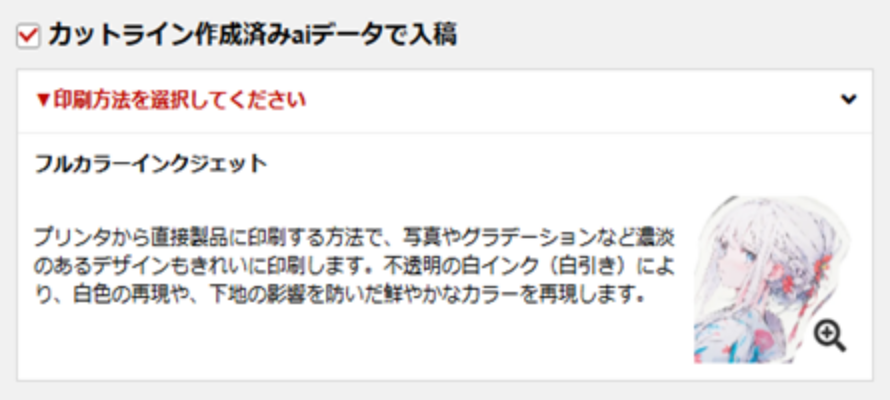
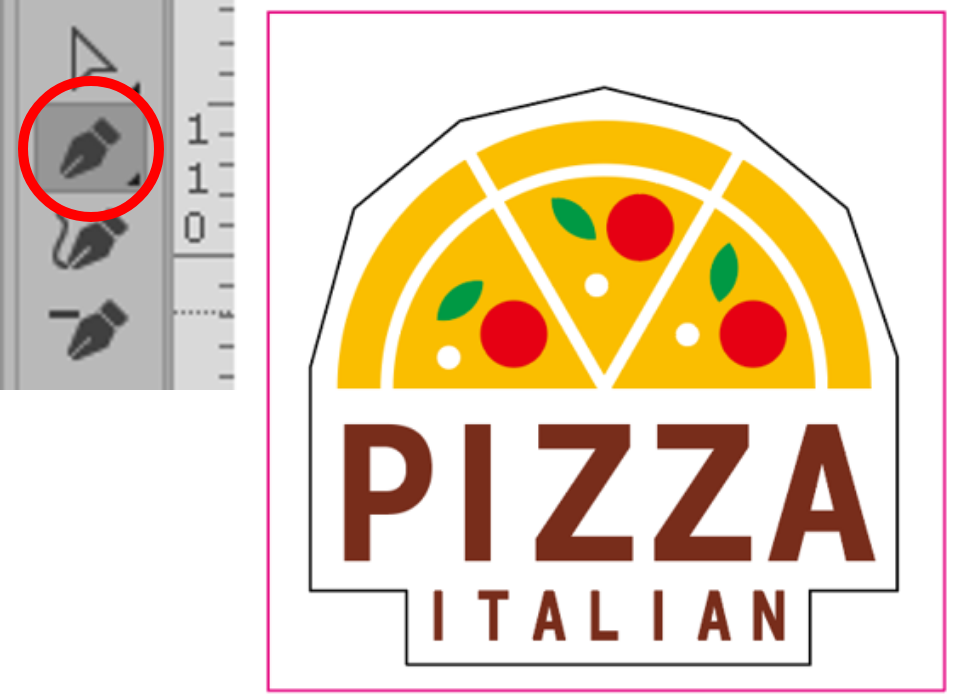
1. ペンツールを使用して作成する方法
デザインとカットラインの間を1mm以上空けてカットラインを作成します。 ※必ずテンプレート内の仕上がり最大サイズ(ピンク色の枠線)におさまるよう作成してください。
2. 通し穴の取り付け以降の作業は「①オフセットパスを使う方法の4」
以降をご確認ください。
★取り付け穴を作成したら、ご注文時の印刷方法を選ぶで「カットライン作成済みaiデータで入稿」を選択してご注文ください。
早い・安い・簡単なノベルティ制作は販促STYLEで!
至急ノベルティが欲しい方へ!
販促STYLEなら最短2日で名入れノベルティを発送できます。
短納期ノベルティの一覧を見る
商品価格に自信あり!
他社価格より高い場合、お安い価格でご提案いたします。
激安ノベルティの一覧を見る
面倒なお問い合わせは不要!
商品ページからお見積りと納期を確認できます。
お見積り・納期確認の詳細を見る
デザインツールを使えば、お手持ちの画像やイラストで名入れデザインの作成と入稿ができます。
デザインツールの詳細を見る
商品詳細ページから在庫数が見れます。
在庫豊富のため急遽の10,000個以上のノベルティ制作もお任せ下さい。
在庫豊富なノベルティの一覧を見る
小ロットの制作もお任せを!
無地サンプルも1~3個までご購入可能。
無地サンプル購入の詳細を見る
名入れ商品の出荷スケジュール目安は、通常お支払い確認後約2~3週間後の出荷となります。
※クイックプリントサービス適用の場合は、お支払い確認後最短2営業日で出荷可能です。
会員登録
会員登録すれば
もっとお得&便利!
会員登録は無料です。下記リンクよりご登録ください。
会員登録されますともれなくクーポン500円分をプレゼントいたします。
商品注文・
データ入稿
注文&入稿データの
アップロード
お見積り・納期の確認とご注文は商品ページよりご利用いただけます。
ご注文と合わせて入稿データのアップロードが必要です。
お支払い
3つの支払い方法を
選べます
支払い方法はクレジットカード、NP掛け払い(請求書払い)、Pay-easy、コンビニ決済がございます。
ご入金・決済完了の確認が取れ次第進行いたします。
NP掛払いをご選択の場合は与信審査完了後の進行となります。
データ確認
お預かりしたデータを
チェック
入稿データに問題がなければそのまま進行いたします。
データ自体に問題がある場合・当社でデータ加工の必要がある場合はデータチェック担当よりご案内いたします。
校正確認・
印刷加工
商品にデザインを印刷
「校正あり」ご注文の場合は実物の名入れ見本を1点お送りいたします。校了ご連絡をいただいた後、量産進行いたします。
※校正サンプルはデータ確定後通常1週間前後でお届けいたします。
校了は校正サンプル到着後翌営業日までにお願いいたします。
納品
出荷後1~2日で
お届け
ご指定の納品先へ商品を納品いたします。出荷後1~2日でお届けいたします。
お支払い確認後、最短翌営業日の出荷となります。
会員登録
会員登録すれば
もっとお得&便利!
会員登録は無料です。下記リンクよりご登録ください。
会員
登録されますともれなくクーポン500円分をプレゼントいたします。
商品注文
商品を注文
お見積り・納期の確認とご注文は商品ページよりご利用いただけます。
お支払い
3つの支払い方法を
選べます
支払い方法はクレジットカード、NP掛け払い(請求書払い)、Pay-easy、コンビニ決済がございます。
ご入金・決済完了の確認が取れ次第進行いたします。
NP掛払いをご選択の場合は与信審査完了後の進行となります。
納品
出荷後1~2日で
お届け
ご指定の納品先へ商品を納品いたします。
出荷後1~2日でお届けいたします。
※1箇所印刷・校正無しの場合


